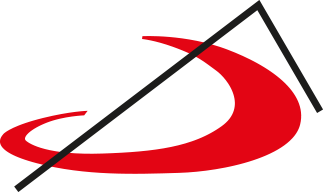HOME EDITORIALE
Dalla schermata Editoriale si accede alle diverse edizioni della Bibbia disponibili online:
- BIBLIA LATINOAMÉRICA
- BIBBIA SAN PAOLO
- LA BIBLE DES PEUPLES
- CHRISTIAN COMMUNITY BIBLE
- EL LIBRO DEL PUEBLO DE DIOS
Da questa schermata è possibile accedere anche alla SINOSSI TRA LE BIBBIE e all’Aiuto.
LA BIBBIA
Cliccando su una delle Bibbie si accede alla sua pagina iniziale. Da questa schermata è possibile accedere al testo biblico attraverso il menu di navigazione nella parte superiore dello schermo. Selezionando un libro, si può andare direttamente all’introduzione del libro.
Oltre all’accesso al testo biblico, questa schermata contiene i seguenti contenuti o funzioni:
- Ricerca: ricerca letterale all’interno della Bibbia, per parola o frase esatta.
- Sinossi: unzione che permette di confrontare 2 o 3 Bibbie di lingue diverse o della stessa edizione. Questo strumento è disponibile per desktop e notebook o supporti con schermo grande.
- Preferiti: mostra l’elenco globale dei tuoi preferiti, in ordine di Bibbie e libri al loro interno. (vedere il funzionamento dei preferiti nella sezione Menu Azioni)
- Segnalazioni:consente di inviare all’editore un’e-mail per notificare o segnalare qualsiasi cosa relativa ai testi biblici.
- Aiuto: Si fa riferimento a questa schermata.
SCHERMATA CON IL TESTO DELLA BIBBIA
Una volta premuto il Libro dal menu della schermata precedente, si accede alla schermata di lettura dove viene visualizzata l’introduzione del Libro selezionato. In cima alla pagina, troviamo il menu di navigazione dal quale possiamo scegliere il libro, il capitolo e il versetto che vogliamo leggere. In fondo alla pagina si trova il menu di navigazione:
| Consente di aumentare la dimensione del testo. | |
| Permette di diminuire la dimensione del testo. | |
|
Ascolta: permette di ascoltare tutto il libro. Una volta ascoltato l’audio, è possibile mettere in pausa, tornare all’inizio o uscire dall’ascolto. |
Per navigare tra i capitoli è possibile utilizzare il menu di navigazione o le frecce destra e sinistra che appaiono al centro della pagina:

Navigando tra i diversi capitoli, è visibile il testo biblico arricchito da note, riferimenti e link al lessico.
Elementi che arricchiscono la lettura del testo biblico
| Note: Visualizza le note esplicative nella parte inferiore dello schermo. | |
| Riferimenti o paralleli: mostra le concordanze o i paralleli legati al versetto in cui ci si trova. Quando si clicca sull’icona, appare la concordanza relativa al capitolo e al versetto in cui ci si trova. Cliccando su ognuno di essi viene mostrato il versetto a cui si riferisce, e cliccando su “Vedi nel capitolo” si va al capitolo e al versetto. | |
| Glossario tematico: cliccando su questa icona, si accede al riferimento al Glossario tematico collegato a questo verso. |
Il menu delle azioni è inoltre ampliato con funzionalità specifiche per i versetti (sottolineature e segnalibri) e per la comunicazione (commento, condivisione).
Menù delle funzionalità del testo biblico:
| Consente di aumentare la dimensione del testo. | |
| Permette di diminuire la dimensione del testo. | |
| Sottolineare: permette di sottolineare un versetto cliccando sul versetto con lo strumento selezionato. Cliccando su un versetto sottolineato in precedenza, la sottolineatura viene rimossa. | |
| Preferiti: permette di segnare un versetto come preferito cliccando sul versetto con lo strumento selezionato. Cliccando su un brano precedentemente segnato come preferito si rimuove il segno. | |
| Queste quattro azioni funzionano sulla base dei cookie del browser. NON è necessario registrarsi come utente, se si ritorna al browser utilizzato, ci saranno le sottolineature, i segnalibri e la dimensione del carattere preferito. | |
| Commento: permette di inviare commenti all’editore sul versetto o sulla nota selezionata. | |
| Condividi: consente di condividere il versetto selezionato via e-mail, Twitter o Facebook. | |
| Ascolta: permette di ascoltare tutto il libro. Una volta ascoltato l’audio, è possibile mettere in pausa, tornare all’inizio e uscire dall’ascolto. | |